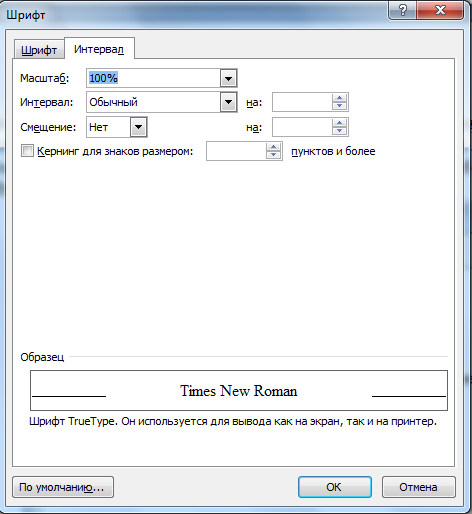- •Ю.И.Петров
- •Задание к лабораторной работе
- •Порядок выполнения лабораторной работы
- •Приложения к заданию Формы таблиц
- •Общие сведения о текстовом процессоре Microsoft Word
- •Интерфейс текстового процессора Word 2010
- •Кнопка Office
- •Панель быстрого доступа
- •Главное меню
- •Вкладка Главная
- •Вкладка Вставка
- •Вкладка Разметка страницы
- •Вкладка Ссылки
- •Вкладка Рассылки
- •Вкладка Рецензирование
- •Вкладка Вид
- •Строка состояния
- •Работа с документом Основные элементы текстового документа
- •Структура страницы
- •Создание нового документа
- •Параметры страницы
- •Фон и границы
- •Сохранение документа
- •Открытие документа
- •Режимы работы с документом
- •Отображение дополнительных элементов
- •Изменение масштаба документа
- •Выделение текста в документе
- •Копирование и перемещение текста
- •Поиск и замена текста
- •Проверка орфографии и пунктуации
- •Форматирование текста
- •Написание формул
- •Задание параметров абзаца
- •Формат по образцу
- •Работа со списками
- •Многоколончатый текст
- •Работа со стилями
- •Работа в режимах Структура и Схема документа
- •Колонтитулы
- •Нумерация страниц
- •Работа с таблицами
- •Создание таблицы
- •Рисование таблицы
- •Вставка таблицы из Excel
- •Импорт таблицы из других приложений
- •Преобразование текста в таблицу
- •Удаление таблицы
- •Редактирование таблицы
- •Выделение в таблице
- •Форматирование текста в таблице
- •Изменение размера и положения таблицы
- •Добавление и удаление элементов таблицы
- •Изменение размеров элементов таблицы
- •Объединение ячеек и разбиение таблицы
- •Изменение свойств элементов таблицы
- •Преобразование таблицы в текст
- •Сортировка данных таблицы
- •Графические возможности word 2007
- •Вставка изображений из других приложений
- •Вставка рисунков из файла
Форматирование текста
Оформление текста в документе может включать в себя выделение текста посредством изменения размера, гарнитуры и начертания шрифта, вставку списков, выравнивание по центру страницы и т. д. Все эти и другие параметры оформления текста принято называть форматированием. Word содержит большое количество средств форматирования, с помощью которых можно существенно улучшить внешний вид документов на экране и при печати.
С
помощью инструментов группы Шрифт
вкладки Главная
можно изменять размер,тип и начертание
шрифта ![]()
На
вкладке имееются кнопки, позволяющие
сделать текст жирным
![]() ,курсивным
,курсивным
![]() ,
подчеркнутым
,
подчеркнутым
![]() , зачеркнутым
, зачеркнутым ![]() , увеличить/уменьшить
размер шрифта
, увеличить/уменьшить
размер шрифта
![]() ;
применитьэффект надстрочного/подстрочного
;
применитьэффект надстрочного/подстрочного
![]() начертания; изменить регистр текста –
сделать буквы прописными или строчными
начертания; изменить регистр текста –
сделать буквы прописными или строчными
![]() ;
его цвет
;
его цвет
![]() ; цвет
выделенного фрагмента
; цвет
выделенного фрагмента
![]() .
Кнопка
.
Кнопка
![]() Очистить формат позволяет удалять
измененные параметры форматирования.
Очистить формат позволяет удалять
измененные параметры форматирования.
Если указанных кнопок форматирования недостаточно для Шрифт можно настроить дополнительные параметры форматирования шрифта: на вкладке Шрифт –различные параметры начертания, а на вкладке Интервал – расстояние между символами, смещение их по вертикали, применение кернинга (рис. 27).
|
|
Рис. 27. Диалоговое окно Шрифт(Шрифт/Интервал)
Word 2007 предоставляет удобную возможность быстрого форматирования текста. Когда выделяется какой-либо фрагмент текста, рядом появляется прозрачное окно,
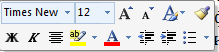
содержащее наиболее часто встречающиеся команды форматирования. При наведении курсора на это окно оно приобретает нормальный цвет и доступно для использования.
Написание формул
Если вы хотите вставить специальный символ, которого нет на клавиатуре (π, γ, √, ∞, €, ® и т. п.), нужно выбрать пункт Символ вкладки Вставка – Символы . Перед вами откроется окно, в котором можно выбрать необходимые символы и нажать кнопку Вставить.
Если в документ требуется вставить формулу, нужно выбрать пункт Формула вкладки Вставка – Символы (рис. 28).

Рис. 28. Диалоговое окно Символы
В появившемся окне конструктора формул (рис. 29) можно выбрать имеющуюся формулу, либо составить новую, нажав на кнопку Вставить новую формулу и использовав средства контекстной ленты Работа с формулами – Конструктор. При этом в поле документа появляется шаблон для набора формулы (рис. 30). Если документ сохранен в формате Word 2003, то этот режим недоступен. Для работы с формулами документ необходимо сохранить в формате Word 2007.

Рис. 29. Окно конструктора формул

Рис. 30. Шаблон для набора формулы
Задание параметров абзаца
Для абзацного форматирования предназначены: группа кнопок панели Абзац вкладки Главная и диалоговое окно Абзац, вызываемое с панели группы Абзац (рис. 31).
На вкладке Отступы и интервалы данного окна можно задать:
выравнивание текста в абзаце (по левому краю, по центру, по правому краю, по ширине), для этого также можно использовать кнопки панели Абзац
 ;
;выступы и отступы текста от краев страницы, отступ первой строки абзаца (так называемая «красная строка»), для этого также можно применять кнопки
 ;
;междустрочный интервал в абзаце (можно использовать выпадающий список установки межстрочного интервала вкладки Абзац
 ).
).
На вкладке Положение на странице можно задать:
запрет висячих строк (обеспечивает перенос всего абзаца на следующую страницу без оставления одной строки на предыдущей);
неразрывность абзаца, запрет отрыва от предыдущего;
положение абзаца с новой страницы;
запрет расстановки переносов в абзаце и нумерации его строк.
Для
абзаца может быть задана заливка цветом
и обрамление границами, для этого
применяются кнопки
![]() ,
которые позволяют задать нужный цвет
и вид границ для выделенных частей
абзаца.
,
которые позволяют задать нужный цвет
и вид границ для выделенных частей
абзаца.

Рис. 31. Диалоговое окно Абзац
На
панели Абзац
присутствуют кнопки
![]() ,
предназначенные для работы с маркированными,
нумерованными и многоуровневыми
списками.
,
предназначенные для работы с маркированными,
нумерованными и многоуровневыми
списками.
Кнопка
![]() используется для сортировки табличных
значений по алфавиту.
используется для сортировки табличных
значений по алфавиту.
Кнопка
![]() включает/выключает
непечатаемые символы. Они бывают полезны
для выявления разнообразных погрешностей
форматирования.
включает/выключает
непечатаемые символы. Они бывают полезны
для выявления разнообразных погрешностей
форматирования.